PayJunction est un outil simple, sécurisé et efficace pour se faire payer en ligne. Grâce à son traitement de paiements intelligent, PayJunction soutient les entreprises de taille moyenne à grande échelle. Il offre également la capture de signature électronique et des rapports complets multi-utilisateurs et multi-sites.
Avec PayJunction, vous pouvez utiliser votre navigateur web comme terminal virtuel et créer des rapports détaillés sur votre tableau de bord PayJunction. Son terminal intelligent interprète toutes vos transactions et fournit des informations sur le développement de votre entreprise.
Que pouvez-vous faire avec l’intégration de PayJunction de Jotform ?
Avec PayJunction, vous pouvez faire les actions suivantes :
- Vendre des produits en ligne
- Vendre des marchandises
- Collecter des dons en ligne
- Accepter des paiements personnalisés
Comment ajouter et configurer PayJunction dans le formulaire ?
Créez votre formulaire si vous n’en avez pas encore, ou modifiez votre formulaire existant où vous souhaitez intégrer PayJunction et suivez les étapes ci-dessous.
- Dans le Form Builder, cliquez sur le bouton Ajouter un élément de formulaire sur le côté gauche de l’écran.
- Accédez à l’onglet Paiements.
- Recherchez et cliquez sur PayJunction dans la liste. Vous pouvez également le faire glisser et le déposer dans votre formulaire pour l’ajouter.
“““html
- Dans le
“““html
Paramètres de paiement, vous devez fournir et sélectionner les éléments suivants :- Identifiant API et Mot de passe — Vous pouvez obtenir les deux via votre compte PayJunction. Visitez Identifiant API etMot de passe pour plus d’informations.
- Type de correspondance AVS — Vous devez sélectionner les paramètres AVS attribués à votre compte marchand PayJunction.
- Type de paiement — Avec PayJunction, vous pouvez vendre des produits, accepter des dons et permettre des paiements personnalisés.
Le saviez-vous ?
Vous pouvez ouvrir les Paramètres de paiement en cliquant sur l’icône Baguette magique sur le côté droit de la passerelle PayJunction.
- Si vous avez sélectionné Vendre des produits dans le Type de paiement, cliquez sur le bouton Continuer pour ajouter vos articles de produit. Si c’est pour Collecter des dons ou Montant défini par l’utilisateur, cliquez sur le bouton Enregistrer pour compléter l’intégration.
Voir aussi :
- Configuration de votre premier formulaire de commande
- Comment ajouter un code promo aux formulaires de paiement
- Comment ajouter des frais de livraison aux formulaires de paiement
- Comment ajouter des taxes à votre formulaire de paiement
- Comment ajouter des options aux formulaires de paiement
- Comment générer une facture pour votre formulaire de paiement
“““html
Comment tester l’intégration de PayJunction ?
Pour tester PayJunction sans utiliser de vraies cartes, activez le Mode Sandbox en sélectionnant Oui dans les Paramètres supplémentaires de la passerelle et utilisez votre compte sandbox de PayJunction pour les clés API. Visitez PayJunction – Bac à sable de développement pour plus de détails.
“`
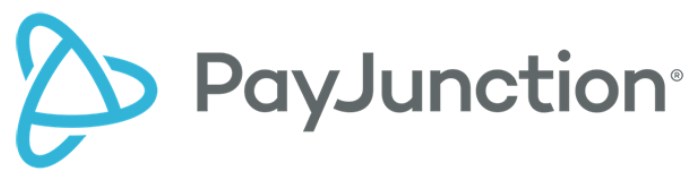

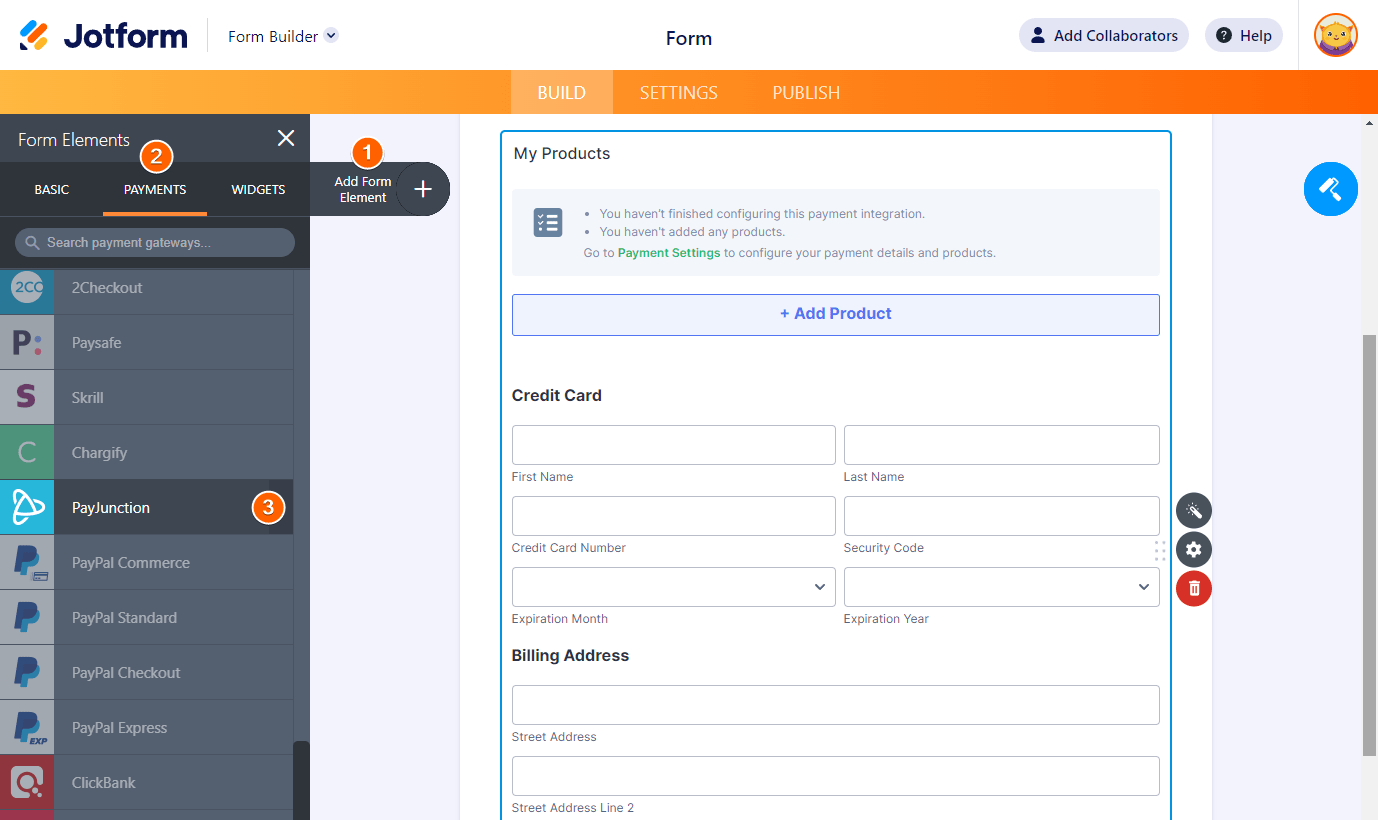
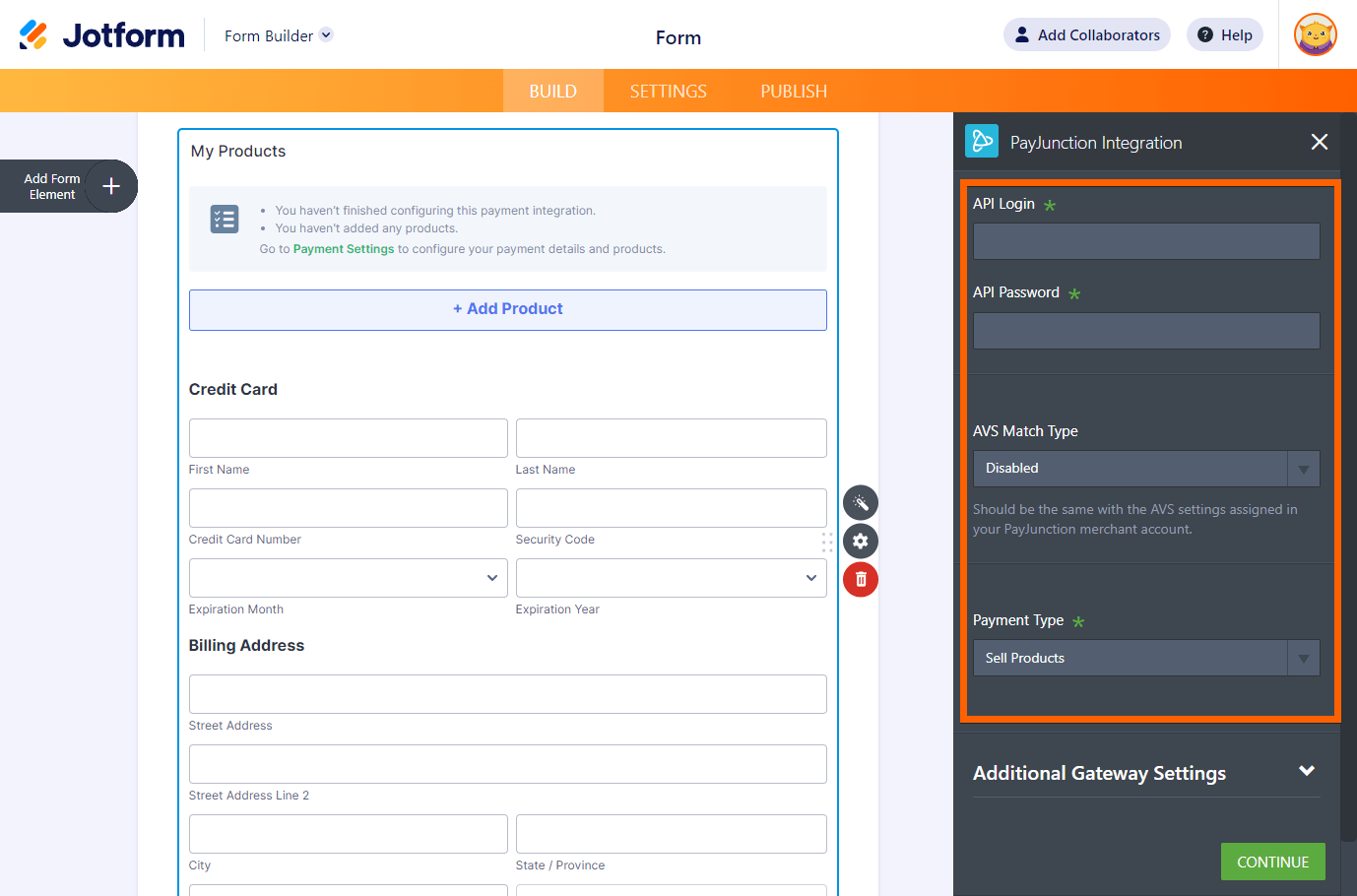
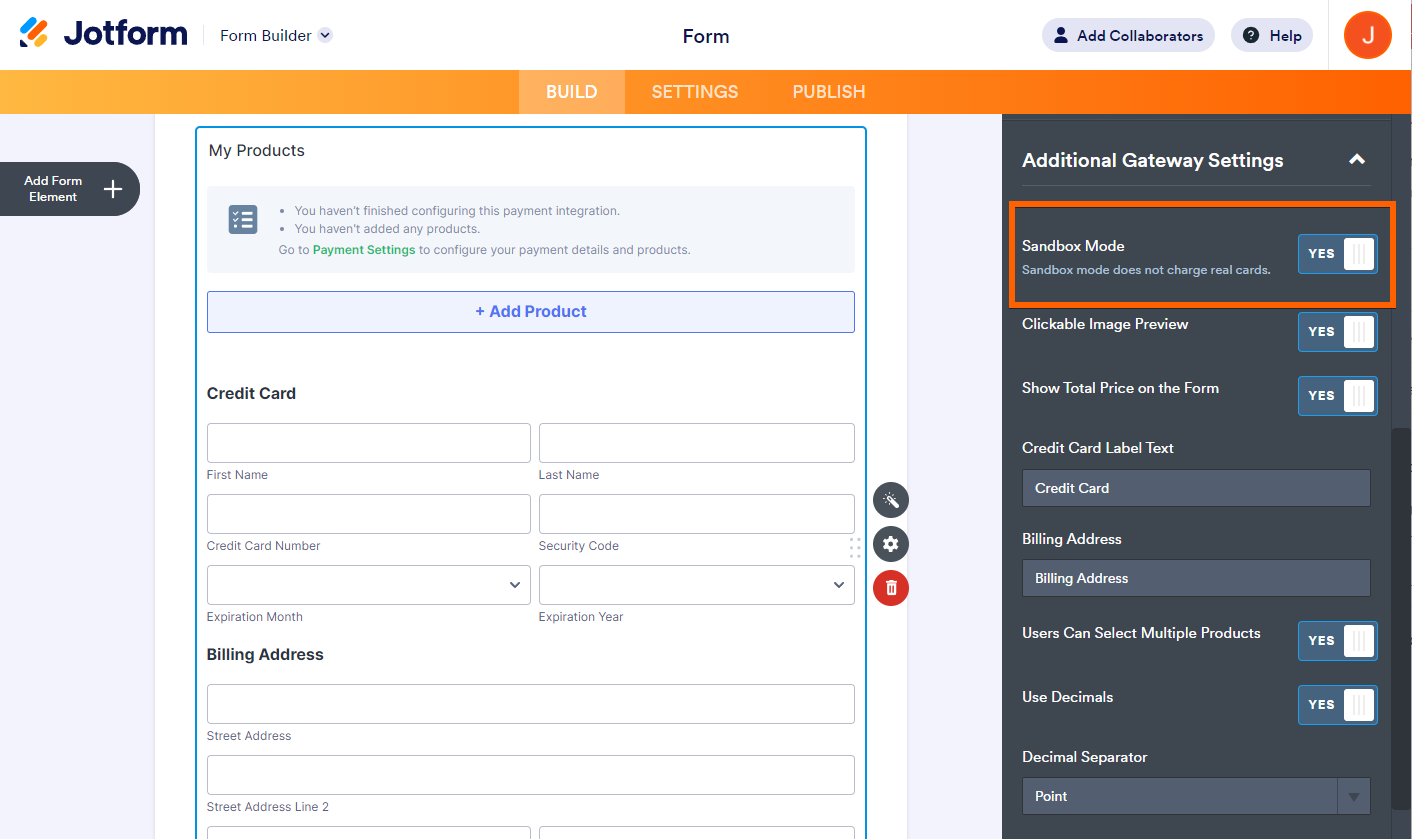
Envoyer un commentaire: